Exacq exacqVision Pro User Manual Manual del usuario
Página 51
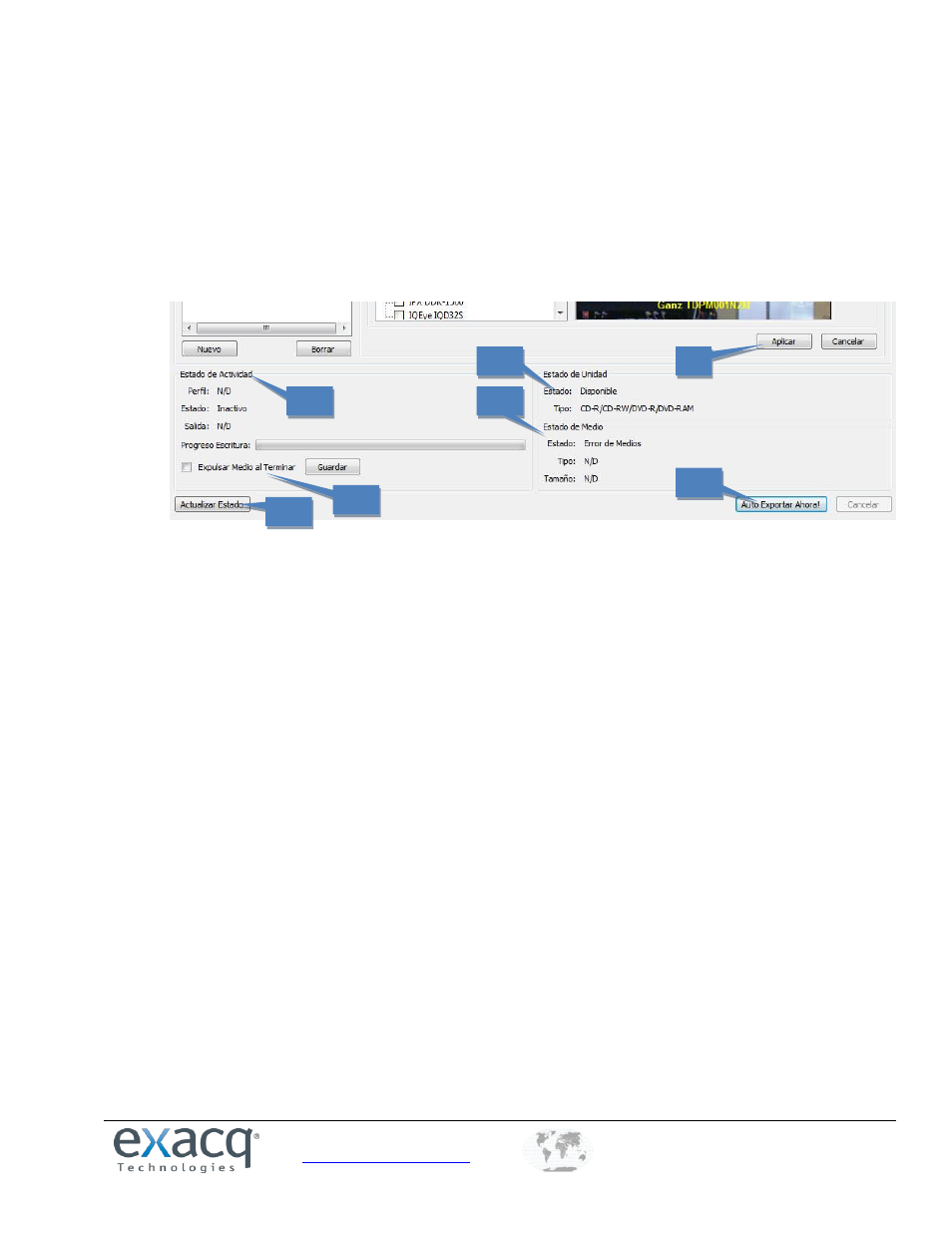
www.exacq.com
+1.317.845.5710
+44.1438.310163
USA (Corporate Headquarters)
Europe/Middle East/Asia
51
Por ejemplo, puede ingresar {format de fecha = “video automáticamente exportado en %x en %X”} o
simplemente {formato de fecha = “%H, %M, %S, %x”}
7. Para permitir que los archivos de exportación sean superiores a 4 GB (hasta 137GB), seleccione Exportar sólo
archivo PS. De otro modo, el archivo será exportado en formato .exe. Un archivo .ps debe ser visto en un
reproductor de video separado.
8. Seleccione las cámaras que se incluyen en el perfil de las exportaciones.
El resto de la página de exportación automática es descrito en la página siguiente.
9. Haga clic en Aplicar para terminar de crear un perfil de Exportación automática y agregarlo a la lista de perfiles.
Este botón no está disponible hasta que se modifique el nombre del perfil por defecto (Nuevo Perfil).
NOTA: El sistema NO usará el perfil hasta que lo vinculen a un evento en la página del Enlace de Evento con el
botón de entrada como tipo de evento y la Exportación automática como tipo de acción.
10. Estado de Unidad indica que el sistema tiene una unidad de CD / DVD donde se puede grabar y formatos
compatibles.
11. El estado de medios indica si un disco está cargado en la unidad y su formato y tamaño de almacenamiento.
12. La opción Expulsar Medio al Terminar permite configurar la unidad de CD / DVD para que se abra
automáticamente cuando el sistema termine de exportar los datos en el disco. (Tenga en cuenta que si la puerta
de entrada al sistema está bloqueada, la unidad no se puede abrir.) Haga clic en Guardar si cambia la
configuración.
13. Si se inserta un disco mientras que la página de Exportación automática está abierta, haga clic en Actualizar
estado.
9
10
11
12
13
14
15